在PPT中怎么添加拼音?
来源:网络收集 点击: 时间:2024-06-30【导读】:
相信很多朋友都有在使用PowerPiont制作报告,那么大家在使用PowerPiont中,经常会遇到PPT中添加拼音的情况,那如何在PPT中快速添加拼音?关于这个问题,小编就和大家分享一下我的经验,希望能够帮助到大家。品牌型号:philips6.4系统版本:Windows7软件版本:WPS2019方法/步骤1/6分步阅读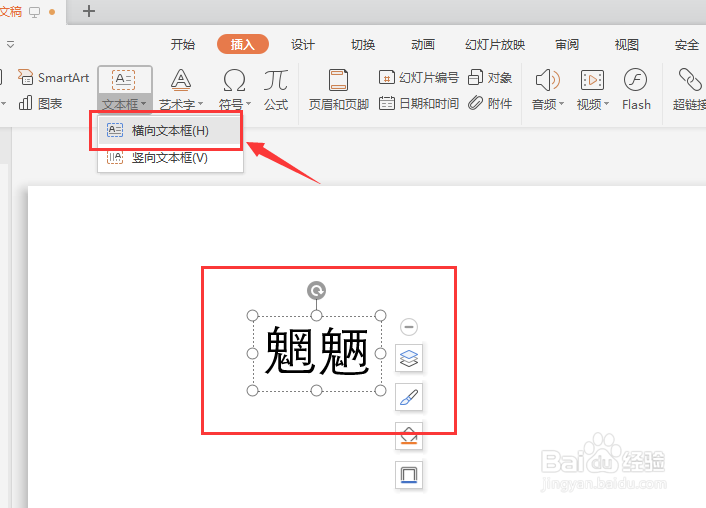 2/6
2/6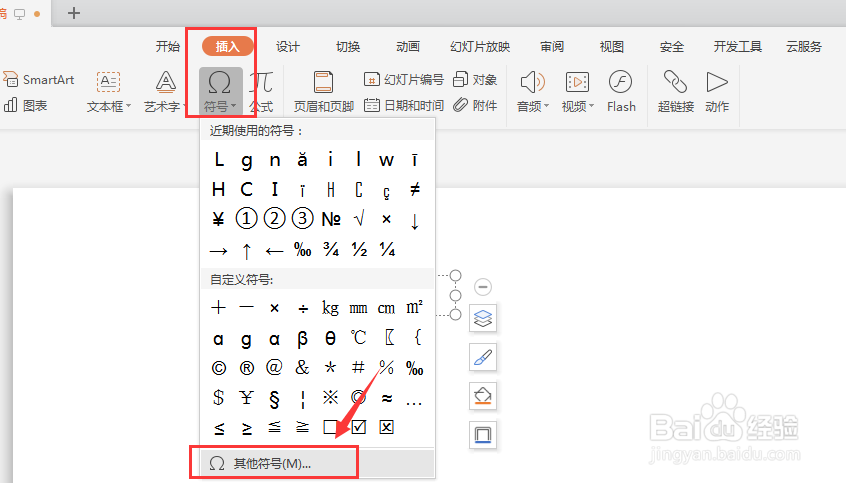 3/6
3/6 4/6
4/6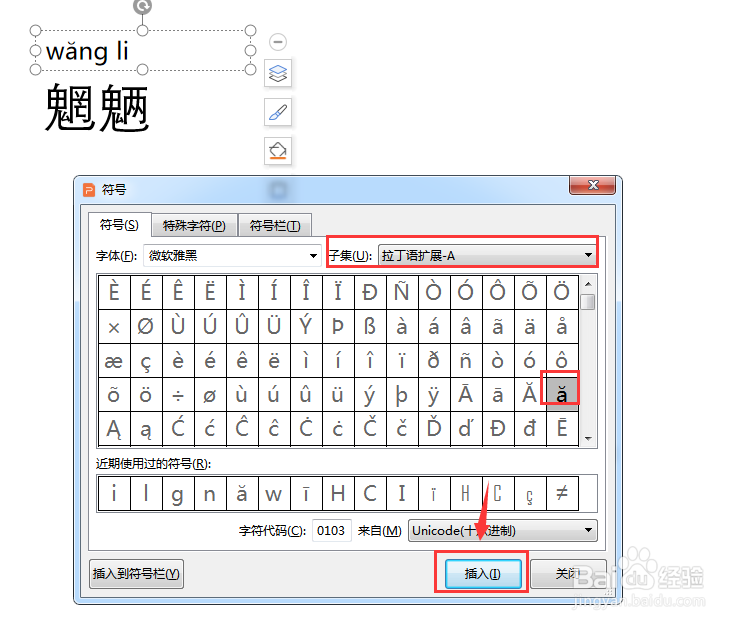 5/6
5/6 6/6
6/6
打开wps的PPT工具,在文本内容的上方,选择【插入】-【文本框】,如图所示
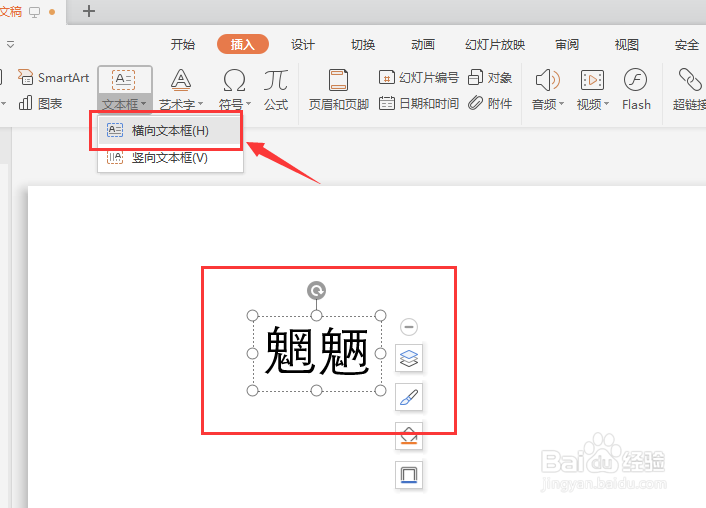 2/6
2/6选择【插入】选项卡下的-【符号】工具,点击选择【其他符号】,如图所示
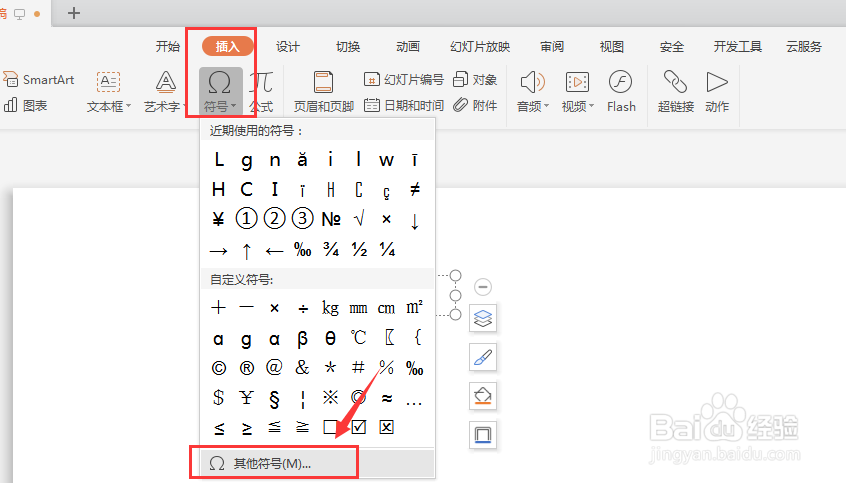 3/6
3/6在弹出的【符号】界面的字体部分选择【基本拉丁语】字体,如图所示
 4/6
4/6依次按照需要,选择字母符号,然后点击【确定】,如图所示
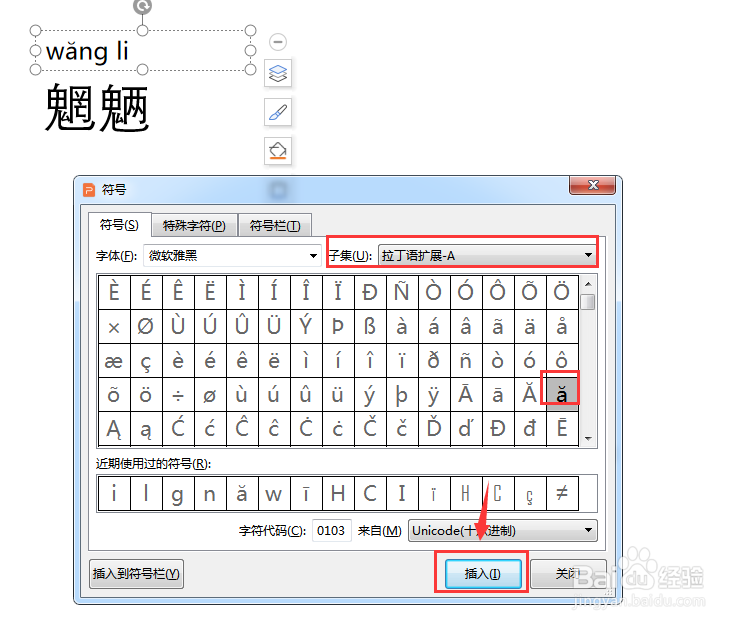 5/6
5/6依次上一步操作后,点击关闭掉【特殊符号】界面,完成插入拼音
 6/6
6/6总结:
1.打开wps的PPT工具,在文本内容的上方,选择【插入】-【文本框】;
2.选择【插入】选项卡下的-【符号】工具,点击选择【其他符号】;
3.在弹出的【符号】界面的字体部分选择【基本拉丁语】字体;
4.依次按照需要,选择字母符号,然后点击【确定】;
5.依次上一步操作后,点击关闭掉【特殊符号】界面,完成插入拼音。
注意事项Tips1:字体选择拉丁语和其他,不是特别影响,顺序向上向下滑动也是符合的;
Tips2:PowerPiont中的操作和WPS中插入拼音在选择符号上是一致的。
PPT拼音插入WPS符号版权声明:
1、本文系转载,版权归原作者所有,旨在传递信息,不代表看本站的观点和立场。
2、本站仅提供信息发布平台,不承担相关法律责任。
3、若侵犯您的版权或隐私,请联系本站管理员删除。
4、文章链接:http://www.1haoku.cn/art_921692.html
上一篇:申通快递怎么输入手机号查快递单号?
下一篇:win7系统exe文件无法打开解决方法
 订阅
订阅